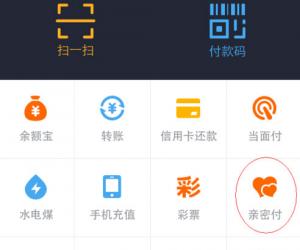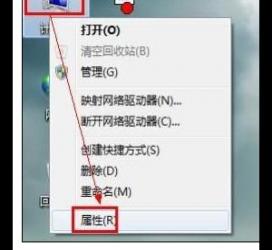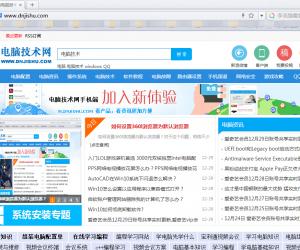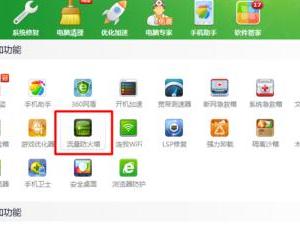火狐浏览器怎么导入书签 火狐浏览器导入书签教程
发布时间:2016-05-24 15:05:20作者:知识屋
火狐浏览器怎么导入书签 火狐浏览器导入书签教程。不知道的话,就看看下面的火狐浏览器书签导入教程吧。
qq浏览器的全部书签导入火狐浏览器里面的方法如下:
1、打开QQ浏览器,在右上角找到菜单按钮;

2、选择书签,菜单然后弹出子菜单,然后选择导出书签;

3、选择你要导出的书签,文件存放的位置;

4、打开火狐浏览器,找到书签的菜单,点击管理所有书签;

5、打开后选择导入和备份,然后选择从HTML导入书签;

6、找到导出来的QQ书签保存的位置,然后鼠标单击选择,再然后点击打开;

(免责声明:文章内容如涉及作品内容、版权和其它问题,请及时与我们联系,我们将在第一时间删除内容,文章内容仅供参考)
知识阅读
软件推荐
更多 >-
1
 一寸照片的尺寸是多少像素?一寸照片规格排版教程
一寸照片的尺寸是多少像素?一寸照片规格排版教程2016-05-30
-
2
新浪秒拍视频怎么下载?秒拍视频下载的方法教程
-
3
监控怎么安装?网络监控摄像头安装图文教程
-
4
电脑待机时间怎么设置 电脑没多久就进入待机状态
-
5
农行网银K宝密码忘了怎么办?农行网银K宝密码忘了的解决方法
-
6
手机淘宝怎么修改评价 手机淘宝修改评价方法
-
7
支付宝钱包、微信和手机QQ红包怎么用?为手机充话费、淘宝购物、买电影票
-
8
不认识的字怎么查,教你怎样查不认识的字
-
9
如何用QQ音乐下载歌到内存卡里面
-
10
2015年度哪款浏览器好用? 2015年上半年浏览器评测排行榜!